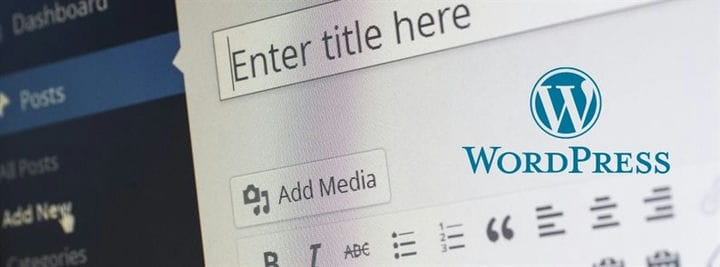Helppo tapa muuttaa päivämäärän ja kellonajan muotoa WordPressissä
WordPress-viestiesi leimataan automaattisesti päivämäärä- ja aikamuodolla, kun painat julkaisupainiketta. Tämä päivämäärä ja aika näkyvät useissa eri osissa WordPress-verkkosivustollasi.
On monia tapoja ilmaista päivämäärän ja kellonajan muoto. Päivämäärän ja kellonajan muoto, joka toimii yhdelle henkilölle, ei välttämättä tarkoita, että se toimisi myös muille. Haluat ehkä kirjoittaa sen jollain muulla tavalla.
Mutta oletko ajatellut muuttaa WordPress- verkkosivustosi päivämäärä- ja aikamuotoa? Voit helposti muokata päivämäärän ja kellonajan muotoa WordPressin hallintapaneelin avulla. Tämä menettely ei vaadi koodausta ollenkaan.
Koska WordPress itse on kirjoitettu PHP-ohjelmointikielellä, voit käyttää PHP-ohjelmointikielen tarjoamaa päivämäärätoimintoa päivämäärän ja kellonajan muodon määrittämiseen.
Tässä nopeassa opetusohjelmassa opit määrittämään päivämäärän ja kellonajan muodon WordPress-verkkosivustolla.
WordPress-asetusten käyttäminen päivämäärän ja kellonajan muodon muuttamiseen
- Ensimmäinen asia on siirtyä hallintapaneeliin ja napsauttaa Asetukset. Napsauta sieltä Yleistä.
- Sinua pyydetään nyt valitsemaan aikavyöhyke.
- Voit aloittaa kirjoittamalla kaupungin nimen ja sitten valita tuloksista avattavasta valikosta.
- Vaihtoehtoisesti voit määrittää UTC-vyöhykkeen, jos tiedät, mikä se on.
- Päivämäärän ja kellonajan muodon asetukset ovat juuri alla.
- Voit valita jonkin ehdotetuista päivämäärämuotovaihtoehdoista tai luoda mukautetun vaihtoehdon.
- Kun valitset muodon, esikatselu tulee näkyviin vaihtoehtojen alle.
- Kellonajan muodon asetukset sijaitsevat aivan päivämäärämuotojen alla, jotta ne voidaan asettaa seuraavaksi.
- Valitse jälleen jokin olemassa olevista vaihtoehdoista tai napsauta Mukautettu määrittääksesi omasi.
- Voit myös asettaa viikon aloituspäivän.
- Kun olet määrittänyt päivämäärän ja kellonajan muodon, siirry eteenpäin ja napsauta Tallenna muutokset.
Kuten näet, ensisijaisen päivämäärän ja kellonajan muodon muuttaminen WordPress-verkkosivustolla on erittäin helppoa. Se vie muutaman helpon vaiheen hallintapaneelissasi, ja parasta on, että voit aina muuttaa sen takaisin tai jopa luoda mukautettuja muotoja.
Mitä ovat päivämäärä- ja aikamuodon merkit?
Käytettävissä on erilaisia päivämäärä- ja aikamuodon merkkejä, jotka on jaettu eri osiin hahmon löytämisen helpottamiseksi. Tässä on joitain yleisesti käytettyjä muotomerkkejä.
Tunnin
h – vuorokauden tunti kahdella numerolla, kuten 01, 12.
H – vuorokauden tunti kahdella numerolla 24 tunnin muodossa, kuten 07, 22.
g – Kellonaika enintään kahdella numerolla, kuten 3, 12.
G – vuorokauden tunti enintään kahdella numerolla 24 tunnin muodossa, kuten 00, 21.
A – Näyttää joko Ante meridiem ja Post meridiem isoilla kirjaimilla, kuten AM tai PM.
a – Näyttää joko Ante meridiem ja Post meridiem käyttäen pieniä kirjaimia, kuten am tai pm.
Minuutti
i – tunnin minuutti kahdella numerolla, kuten 05, 32.
Toinen
s – Minuutin toinen kahdella numerolla, kuten 01, 51.
Aikavyöhyke
e – Aikavyöhykkeen tunniste kokonaisuudessaan, kuten Eurooppa/Berliini, Amerikka/New York.
T – Aikavyöhykkeen tunniste lyhennettynä, kuten EST, GMT, MDT.
O – Ero tunteina GMT-vyöhykkeestä, kuten +0100, +0530, +0800.
P – ero tunneissa GMT-vyöhykkeestä, eroteltuna kaksoispisteillä, kuten +02:00, +04:00
Päivä
d – Kuukauden päivä kahdella numerolla, kuten 02, 31.
j – Kuukauden päivä enintään kahdella numerolla, kuten 8, 14.
S – Näytä järjestysilmaisimet, kuten st, nd, rd tai th.
D – Kuukauden päivä kolmella kirjaimella, kuten ma, ke, su.
l – Kuukauden päivä kokonaisuudessaan, kuten maanantai, torstai, lauantai.
Kuukausi
m – Vuoden kuukausi kahdella numerolla, kuten 03, 21.
n – Vuoden kuukausi, jossa on enintään kaksi numeroa, kuten 3, 11.
M – Vuoden kuukausi kolmella kirjaimella, kuten maaliskuu, elokuu, marraskuu.
F – Vuoden kuukausi kokonaisuudessaan, kuten tammikuu, toukokuu, lokakuu.
vuosi
Y – Vuosi kokonaisuudessaan, kuten 1998, 2021.
Kuinka esittää päivämäärä- ja aikamuodon merkit WordPressissä?
Päivämäärän ja kellonajan muoto perustuvat aakkosnumeerisiin merkkeihin, jotka edustavat päivämäärän ja kellonajan muotoa. Esimerkiksi Y:n kirjoittaminen tulostaa vuoden numeerisena nelinumeroisina, kuten 2021. Pienillä kirjaimilla y tulostuu kuitenkin vuosi kahdella numeerisella numerolla, kuten 21. Tässä on täydellinen luettelo muotomerkeistä.
Esimerkkejä yleisesti käytetyistä päivämäärä- ja aikamuodon merkeistä:
MD, Y – edustaa – 26.2.2021
d M, Y – edustaa – 26.2.2021
F jS, Y – tarkoittaa – 26. helmikuuta 2021
l, F jS, Y – edustaa – torstai 26.2.2021
H: I:S – edustaa – 21:26:12
Eri päivämäärä- ja aikamuototyypit voidaan syöttää mukautettuun ruutuun sekä päivämäärän että kellonajan asetuksille. Näet esikatselun siitä, miltä päivämäärä ja kellonaika näyttävät, kun olet syöttänyt muodon mukautettuun ruutuun.
Johtopäätös:
Yllä lueteltujen muotomerkkien ja generaattoreiden avulla voit helposti mukauttaa päivämäärän ja kellonajan tulostetta koko WordPress-verkkosivustollasi. Näin voit aina näyttää haluamasi päivämäärä- ja aikamuodot.
WP Event Manager
WordPress tarjoaa helppoja mukautuksia toiminnassaan. Mutta ei vain sitä, se tarjoaa myös erilaisia laajennuksia. Joten jos olet tekemässä tapahtumanhallintasivustoa, WP Event Manager on sinua varten.
Se tarjoaa useita malleja useilla näkymillä, jotka ovat helposti muokattavissa. Se tarjoaa myös paljon teknisiä toimintoja, kuten helppoa tapahtumien luokittelua, käyttöliittymälomakkeet ja sen lisäkalenteri.